届いた通知から簡単に返信!通知機能とスマートフォン連携の便利な活用術
更新
※通知機能についてはこちら
<イメージ>
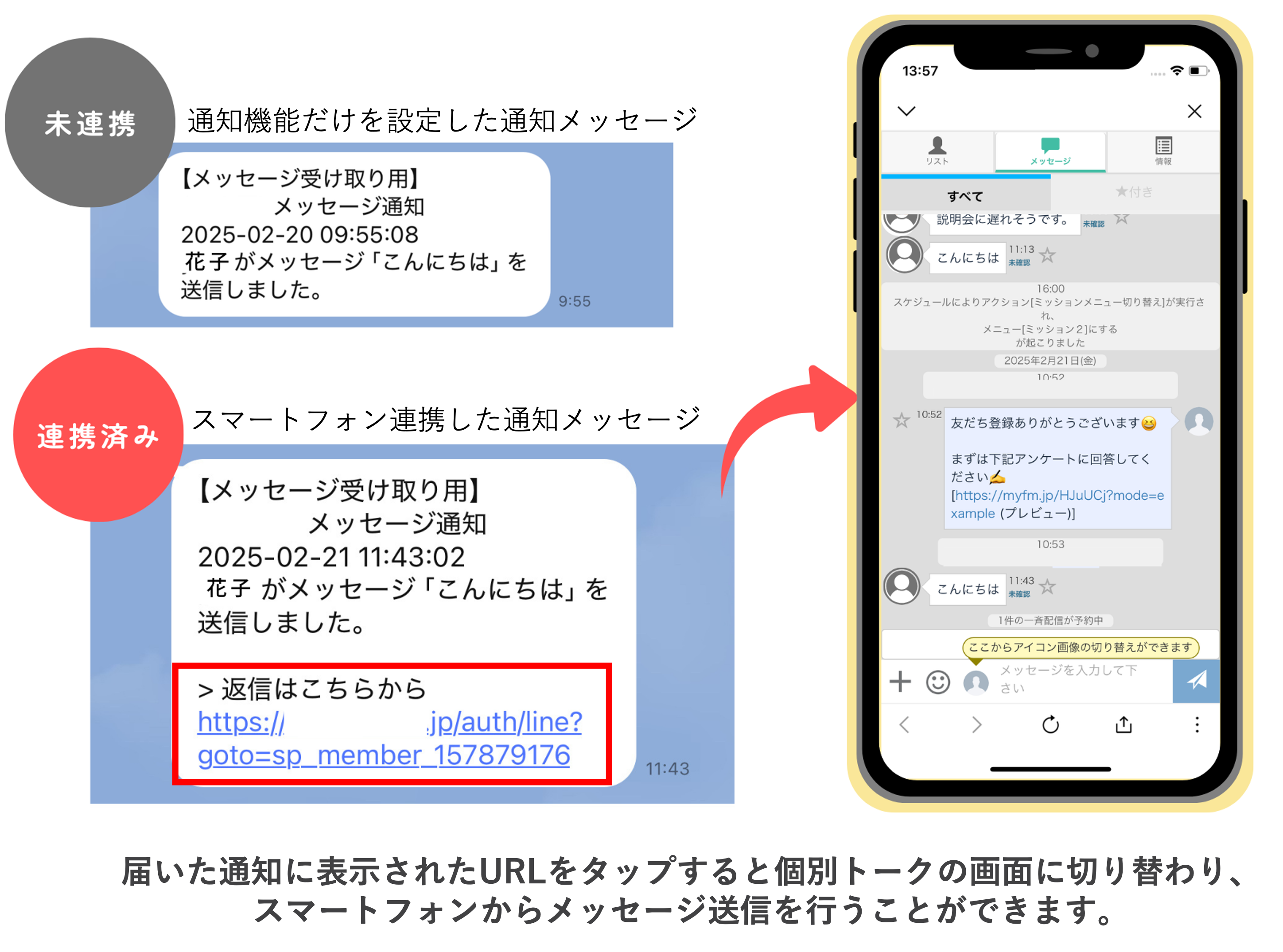
スマートフォン連携の設定方法
★まず、スマートフォンとの連携を行います。
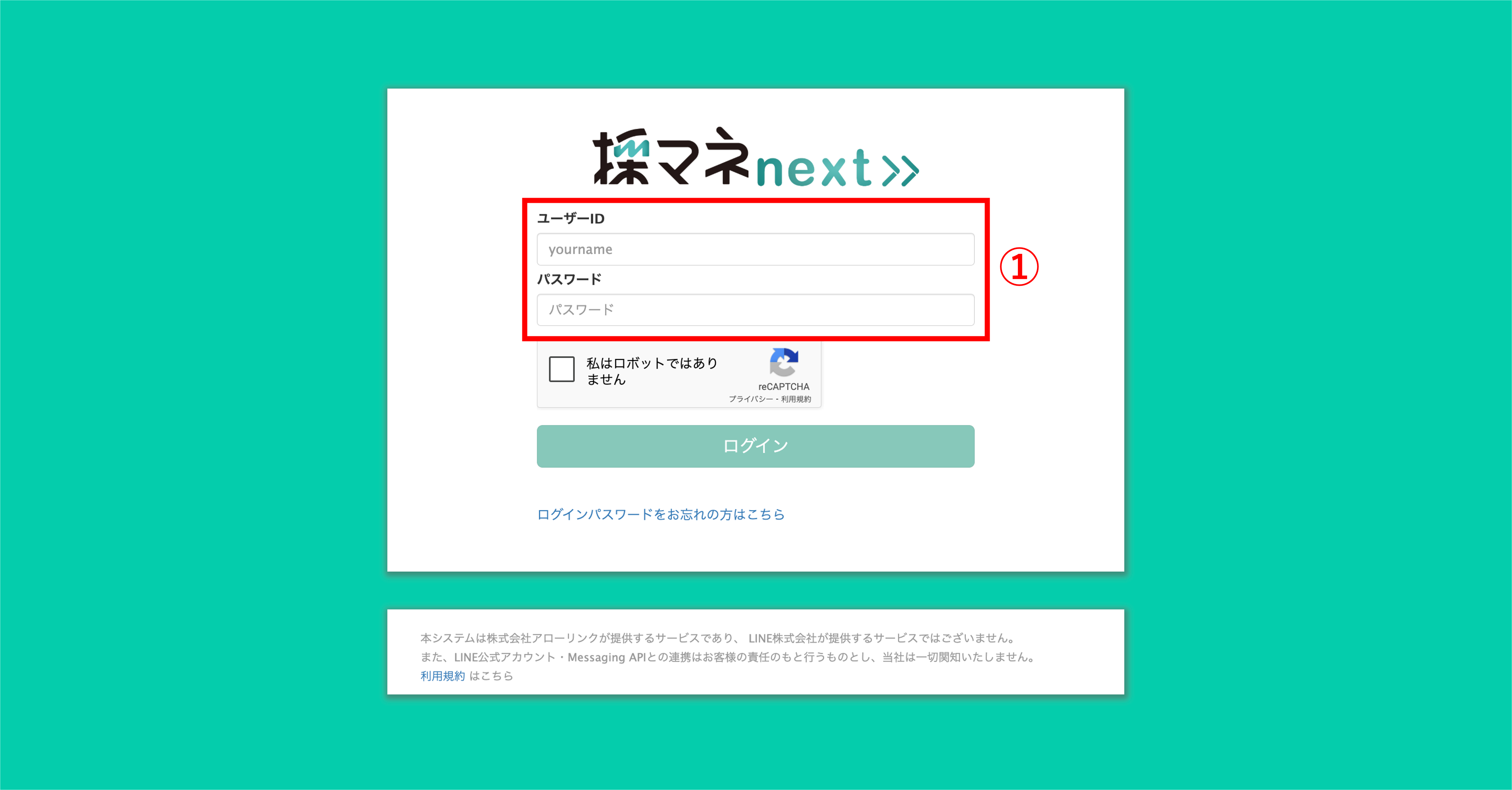
①連携するスタッフアカウントで管理画面にログインします。
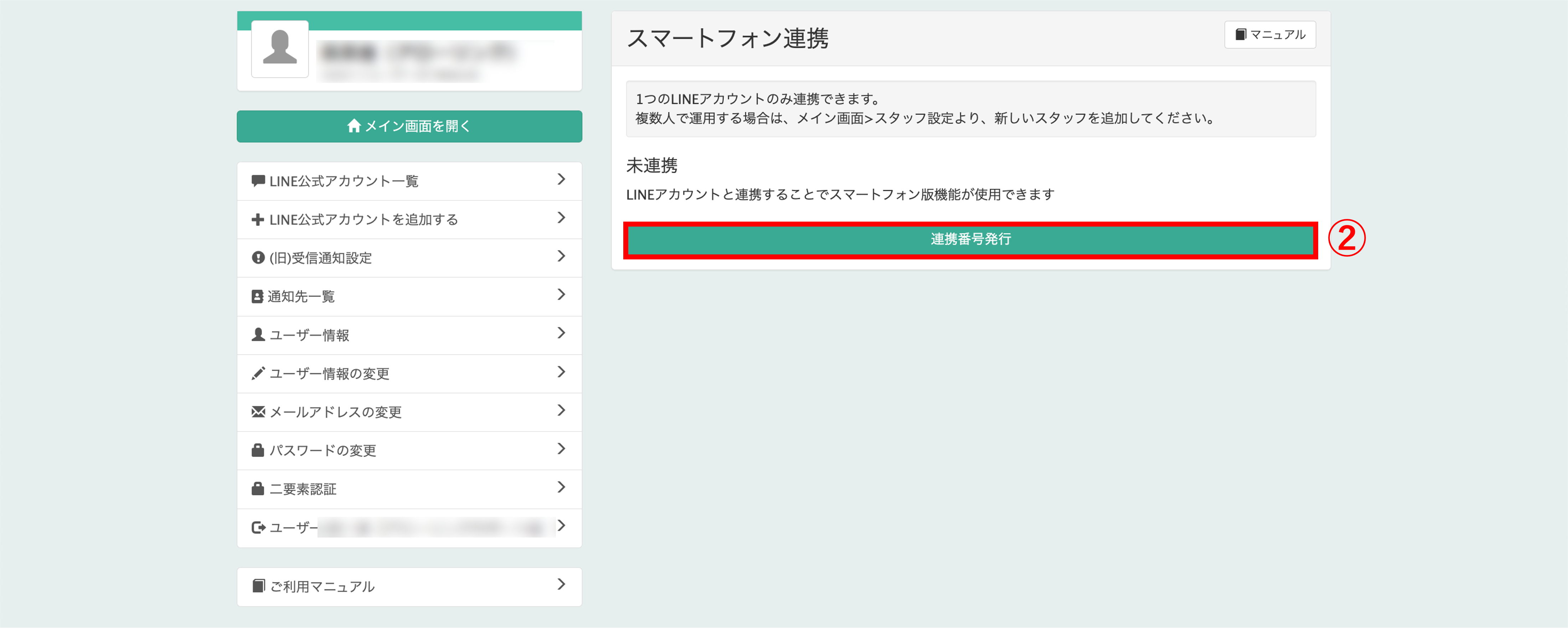
別のタブを立ち上げ、下記のスマートフォン連携用のURLにアクセスします。
https://next.lineml.jp/account/line
②〔連携番号発行〕ボタンをクリックしてQRコードとLINE連携コードを確認します。
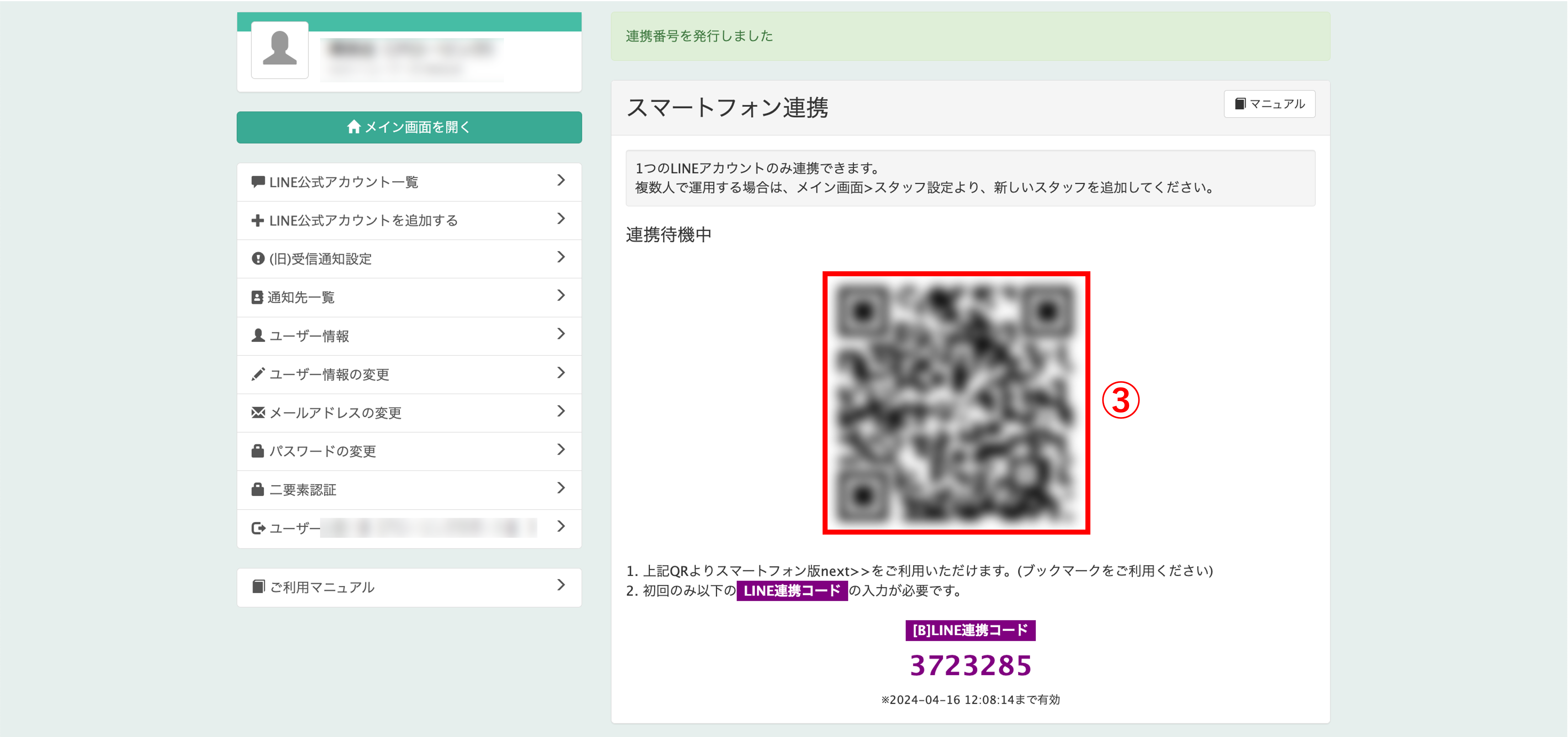
③連携したいスマートフォンで表示されているQRコードを読み取ります。
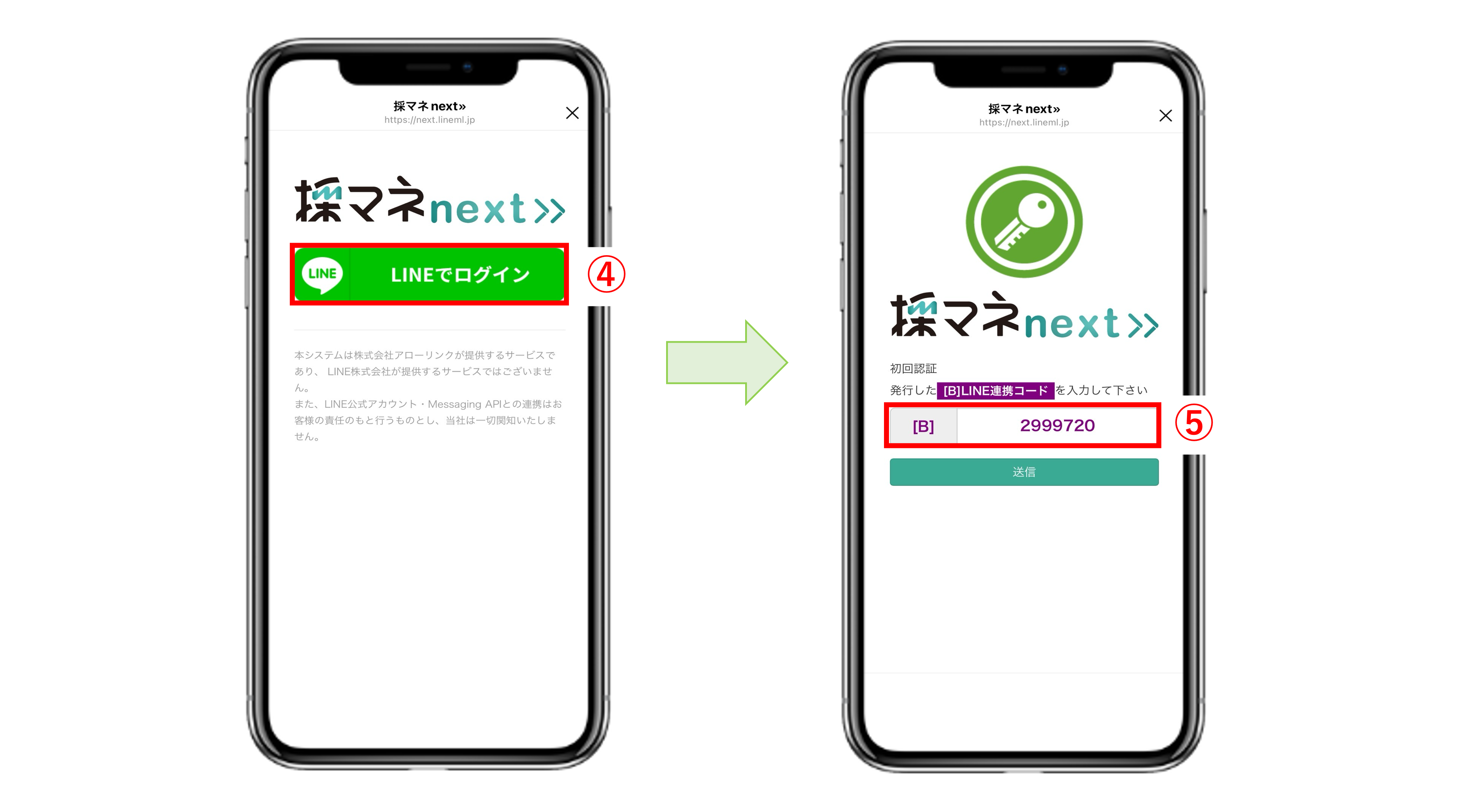
④〔LINEでログイン〕ボタンをタップします。
⑤スマートフォン連携画面に表示されている「LINE連携コード」 (7桁の数字) を入力し、〔送信〕ボタンをタップします。
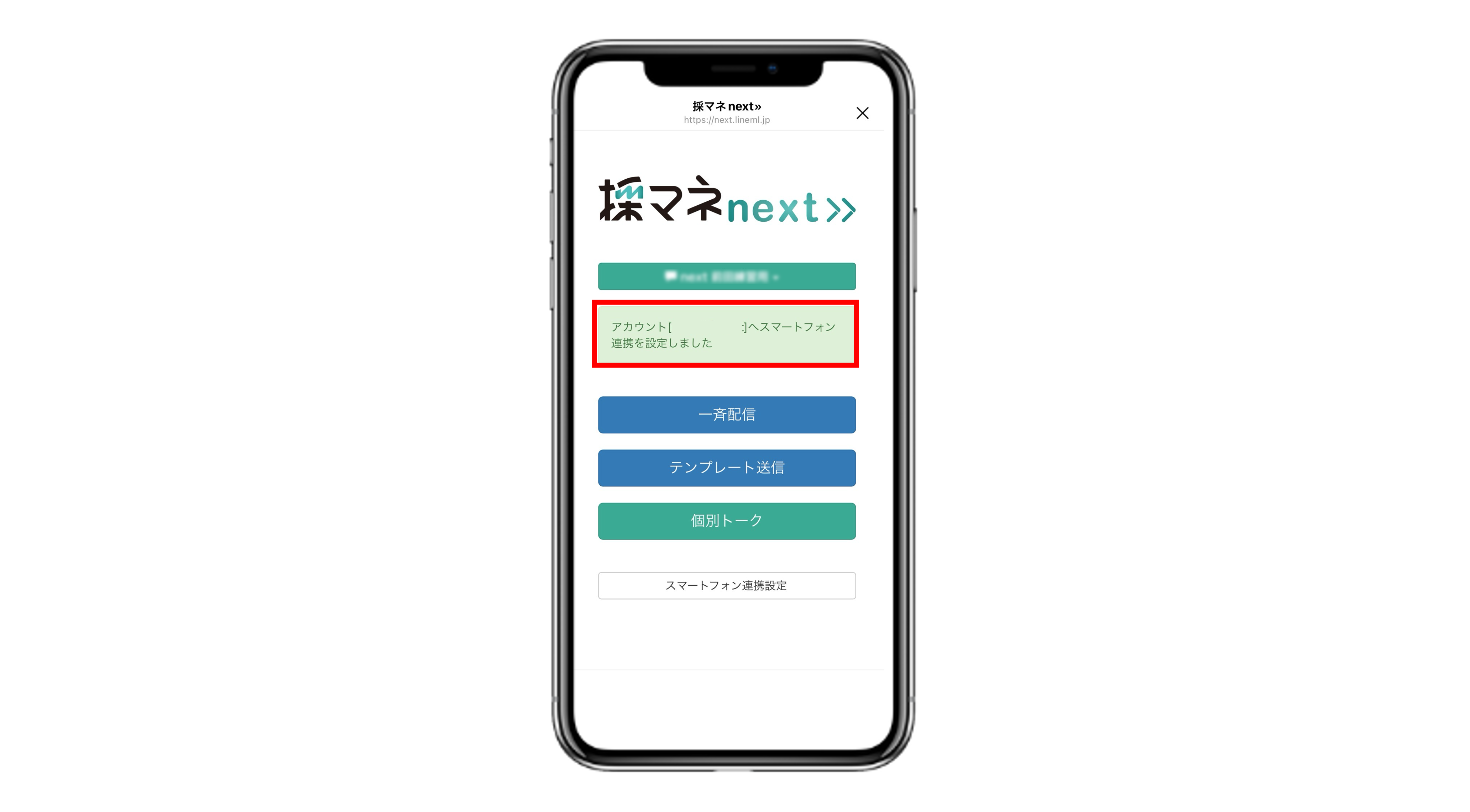
完了すると「アカウント[アカウント名]へスマートフォン連携を設定しました」と表示されます。
上記管理画面をブラウザで開き、ブックマークしてお使いください。
★スマートフォン連携を行う場合、各スタッフが自分専用のアカウントを作成し、ログインすることを推奨します。
※プランによって登録可能なスタッフ数に制限があるため、ご注意ください。
※スタッフ(採マネnext»運用者)の登録方法についてはこちら
通知機能の設定方法
★続いて、受け取りたい通知を通知機能で登録します。
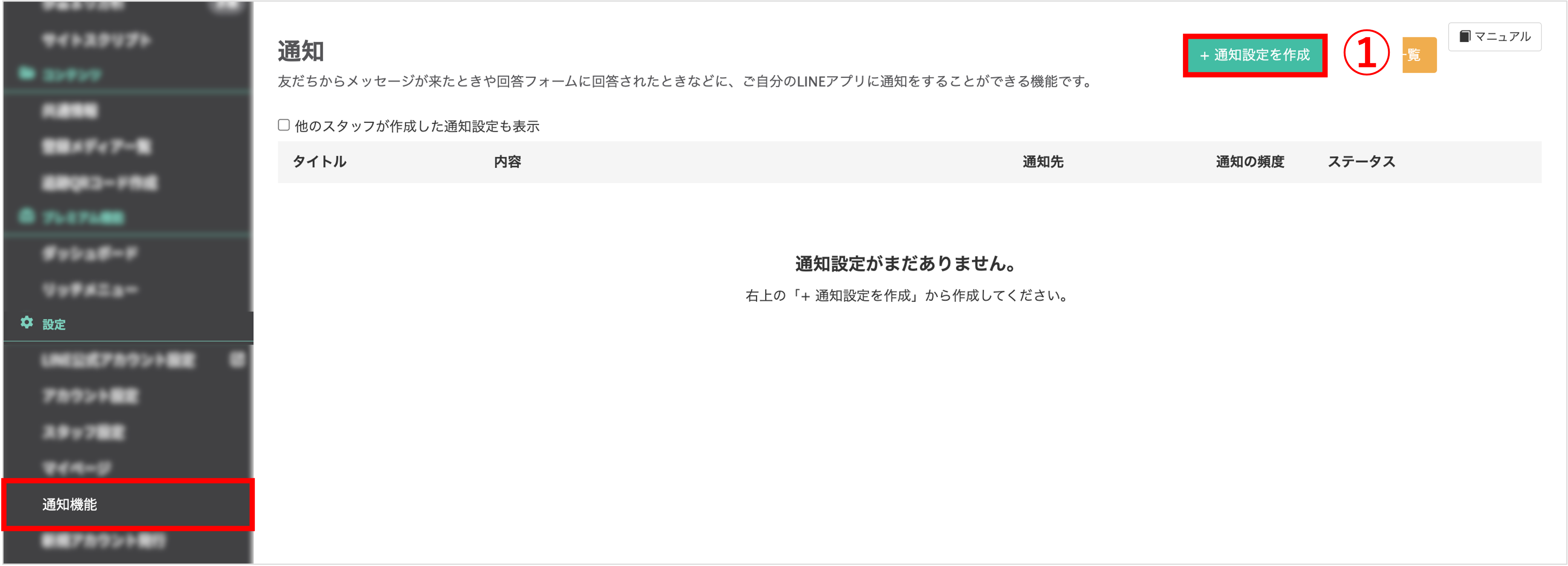
左メニュー>「通知機能」をクリックします。
①〔+通知設定を作成〕ボタンをクリックします。
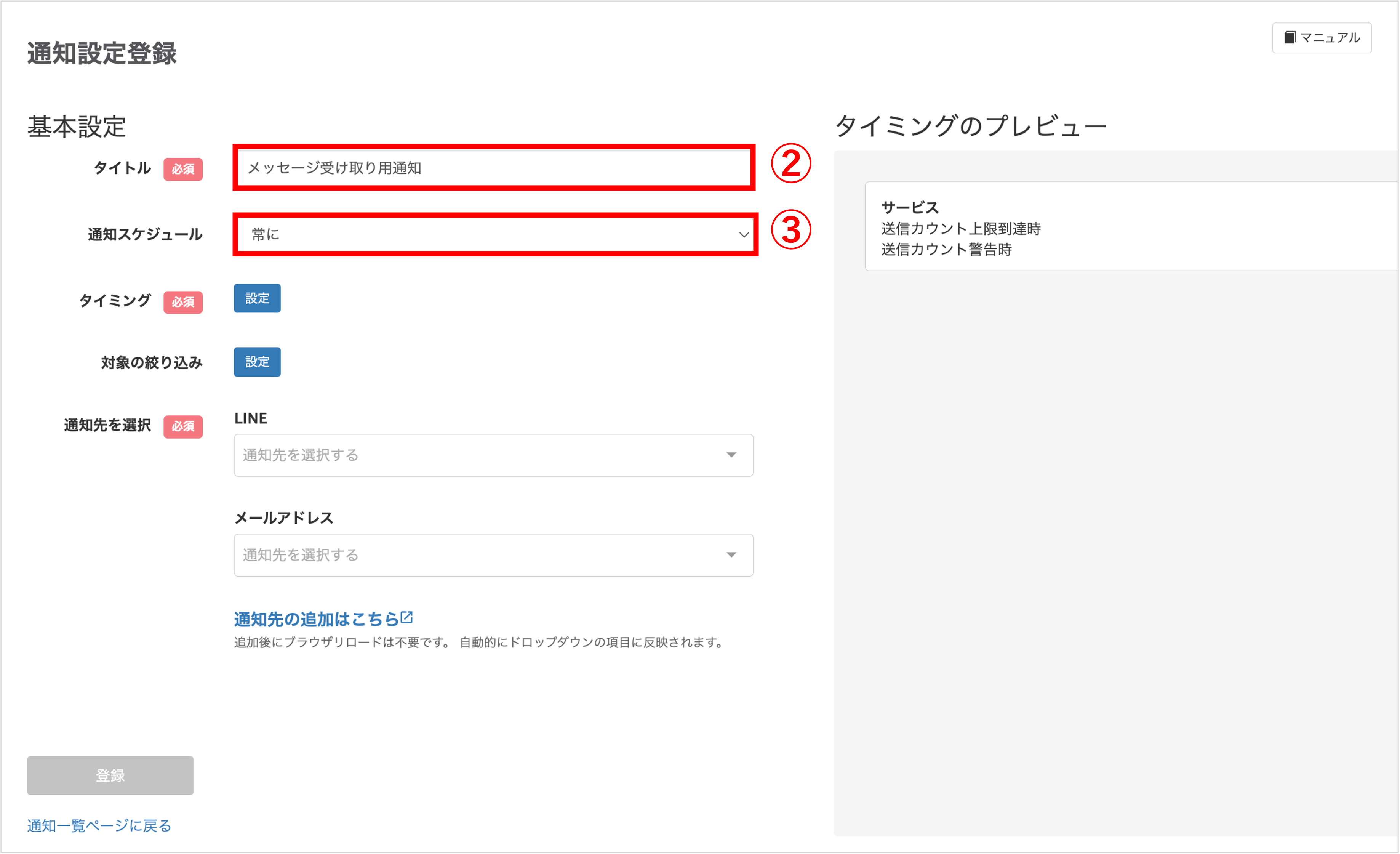
②『タイトル』に管理用の名称を入力します。
③『通知スケジュール』で通知したい頻度をプルダウンより選択します。
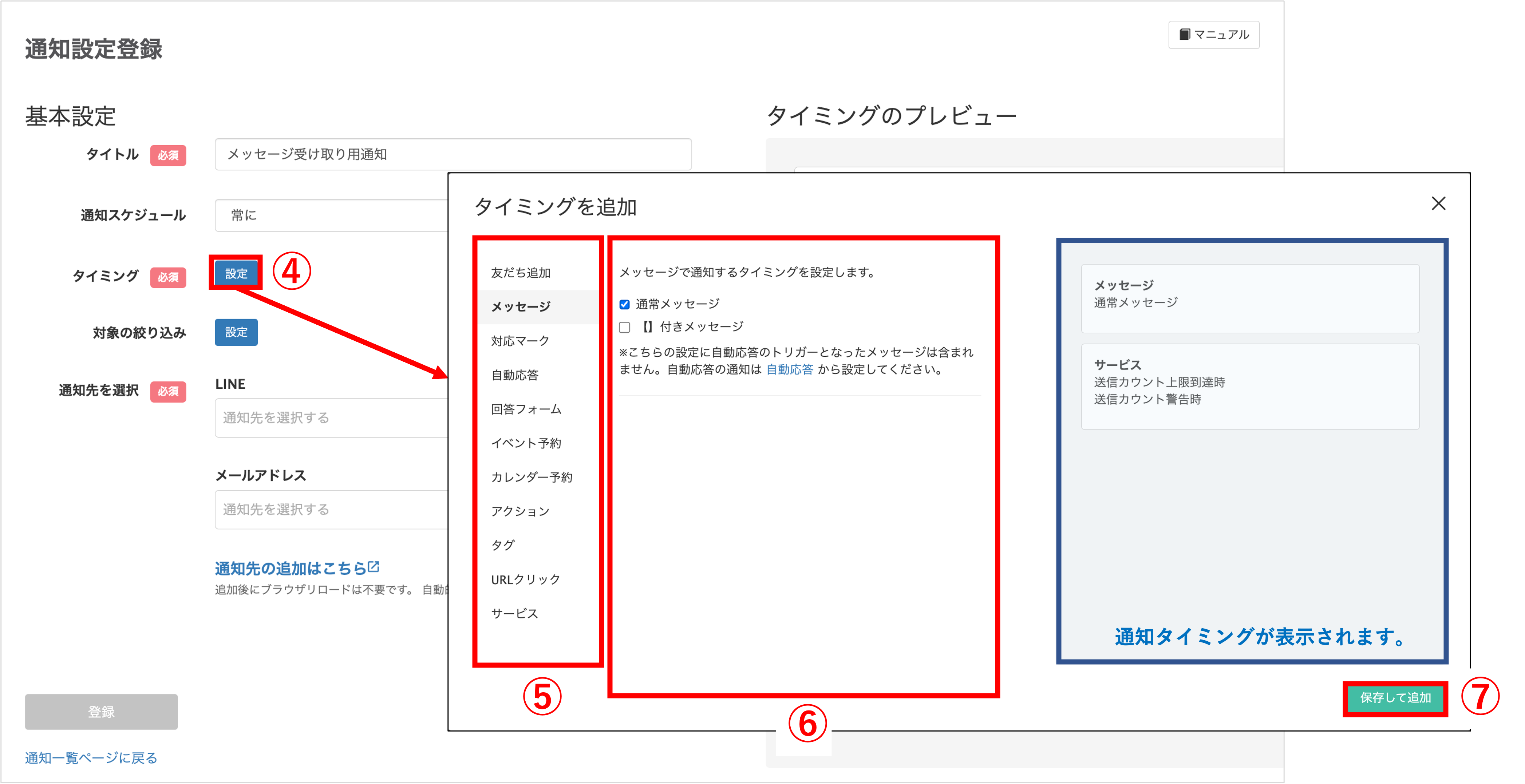
④『タイミング』の〔設定〕ボタンをクリックします。
⑤メッセージを選択します。
⑥メッセージで通知するタイミングを設定します。
⑦〔保存して追加〕ボタンをクリックします。
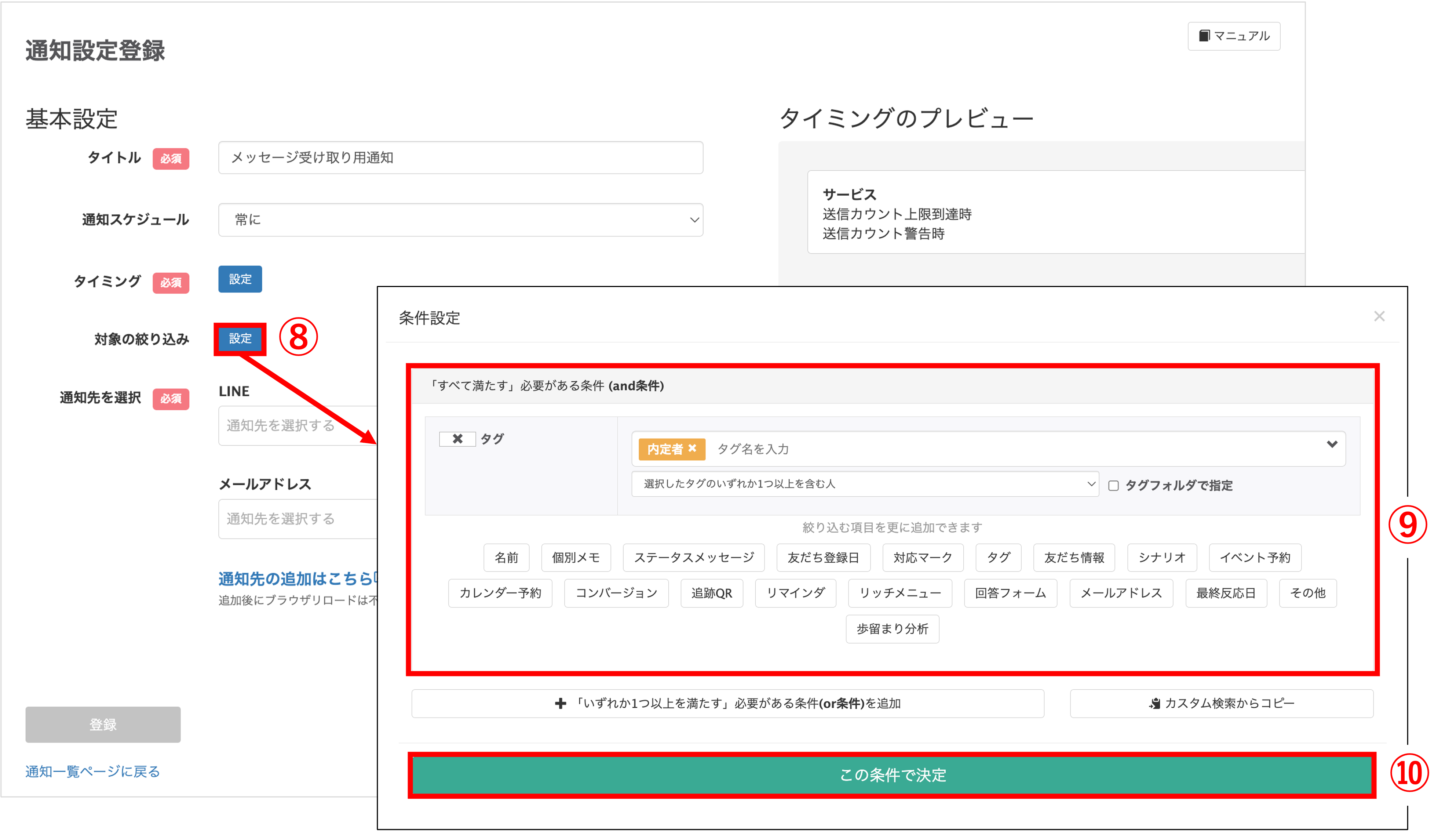
⑧タグや友だち情報などで通知する対象を絞り込みたい場合は『対象の絞り込み』の〔設定〕ボタンをクリックします。
⑨絞り込み条件を設定します。
⑩〔この条件で決定〕ボタンをクリックします。
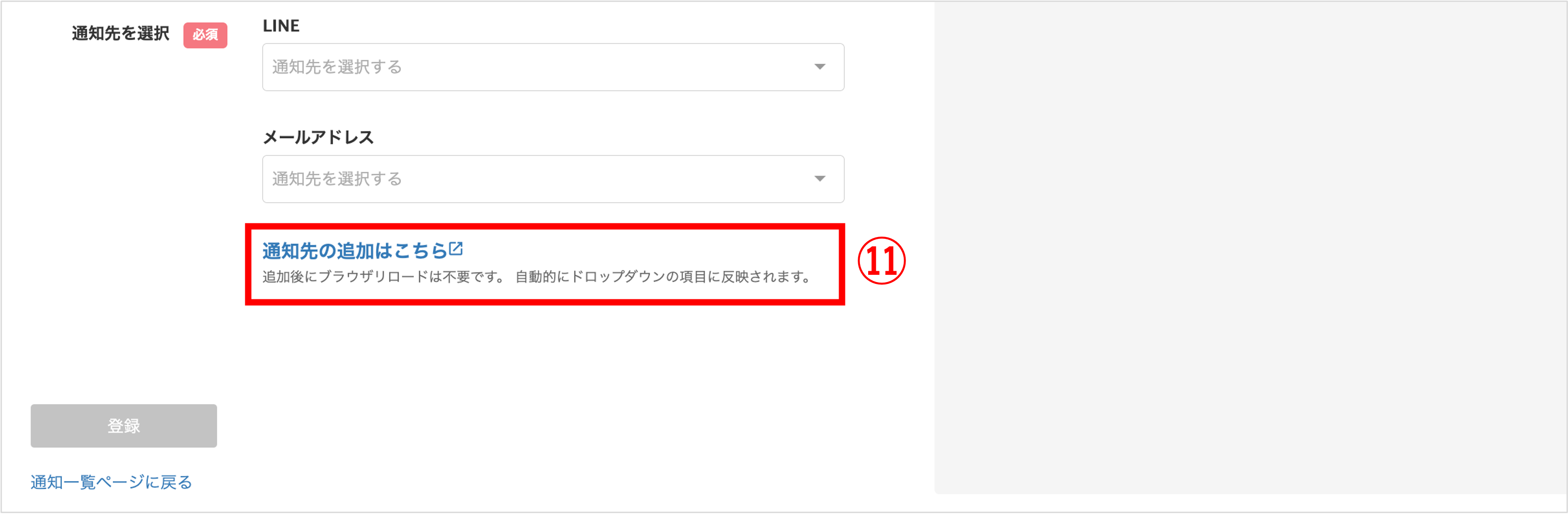
⑪〔通知先の追加はこちら〕をクリックします。
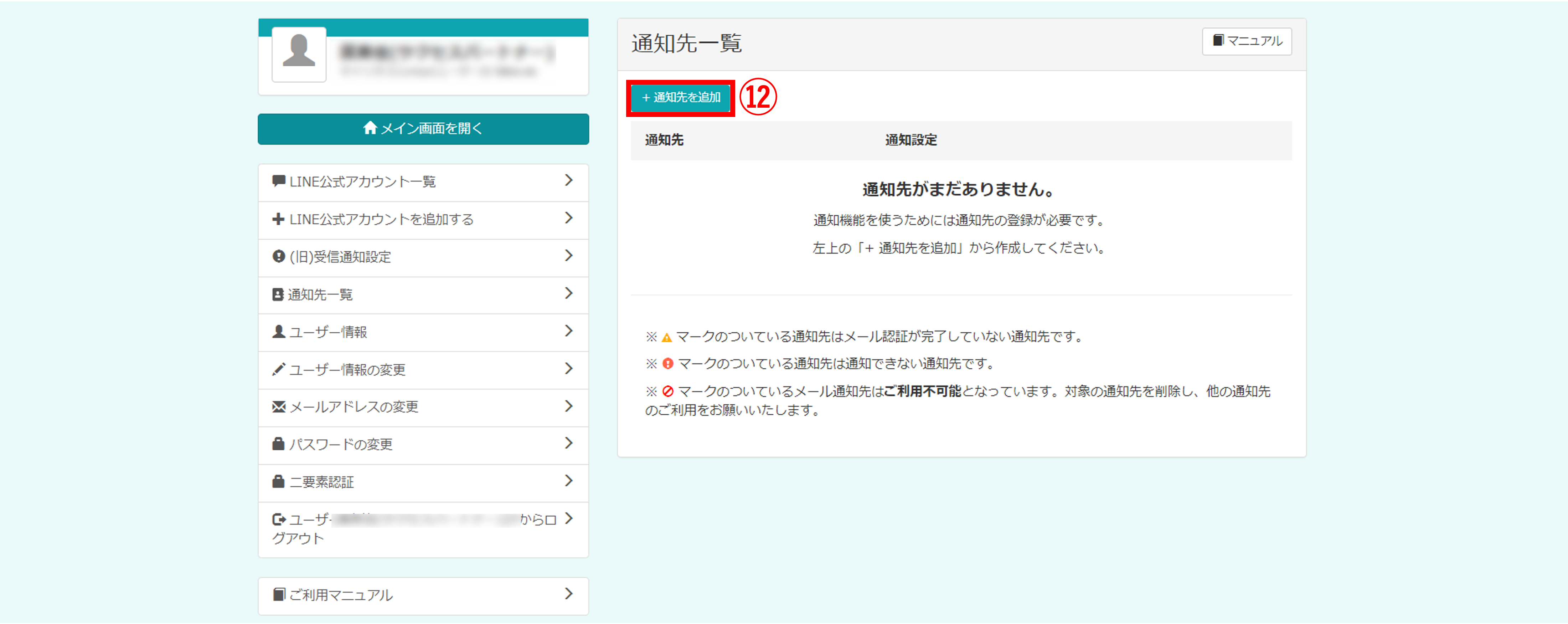
⑫別タブで通知先一覧ページが開きますので、〔+通知先を追加〕ボタンをクリックします。
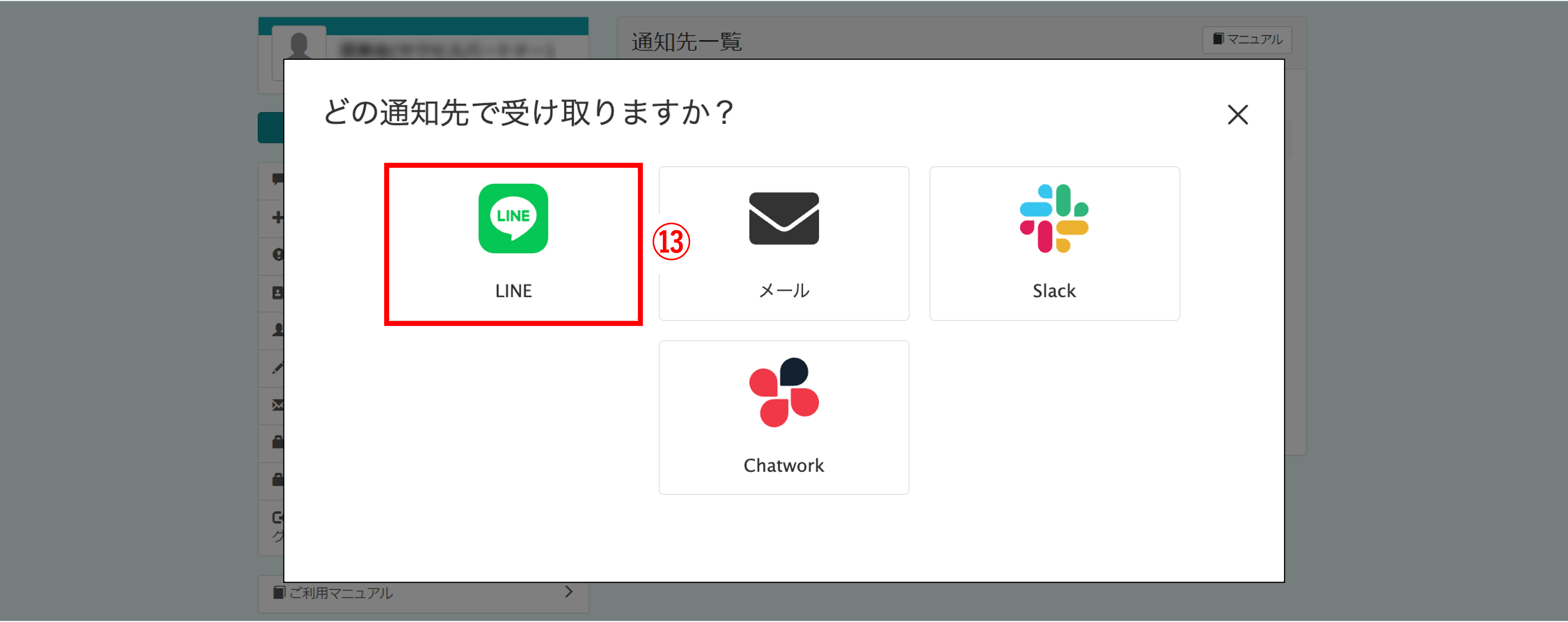
⑬〔LINE〕ボタンをクリックします。
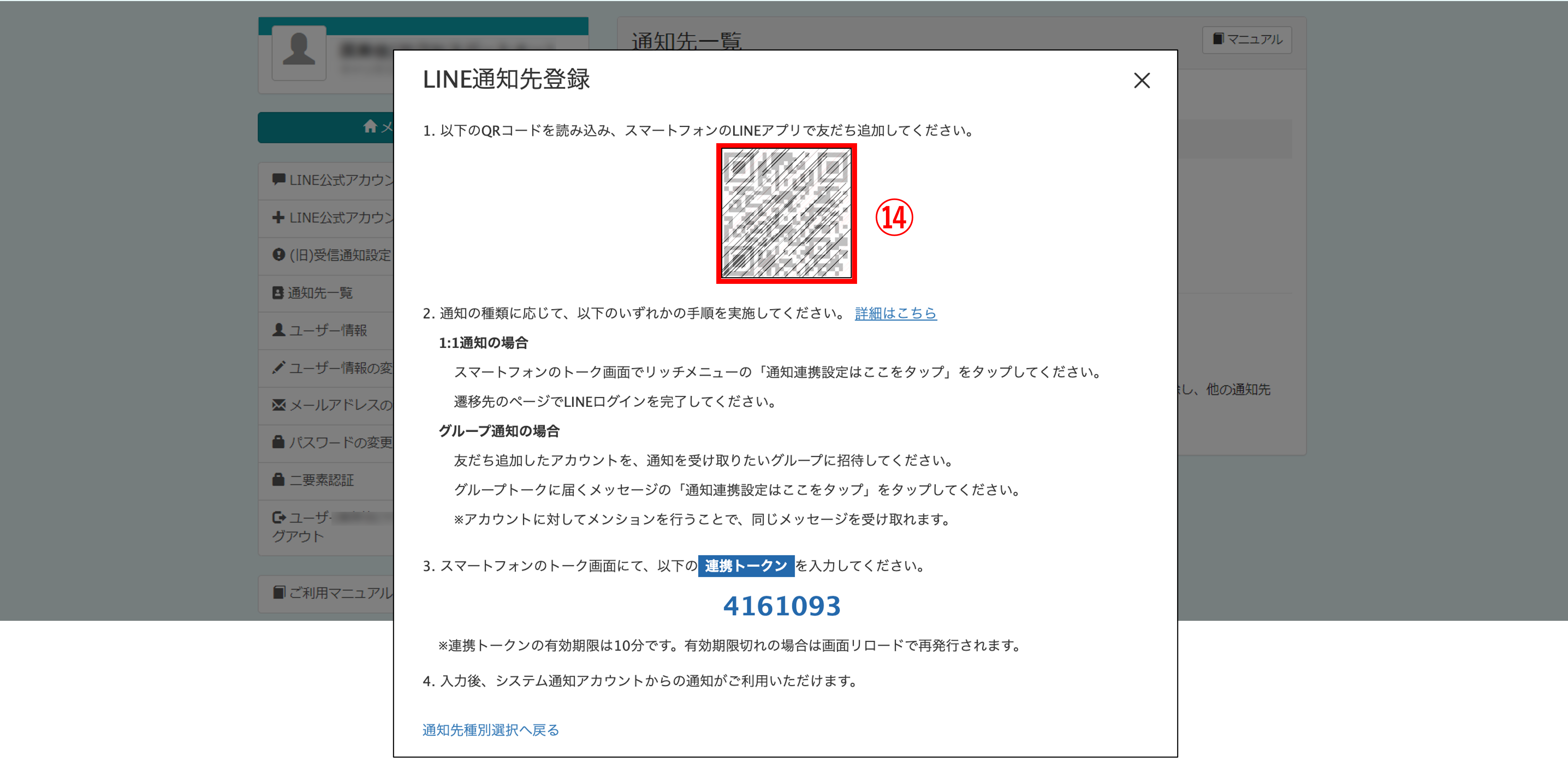
⑭LINE通知先登録画面に表示されているQRコードを読み取ります。
★スマートフォンの画面に移ります。
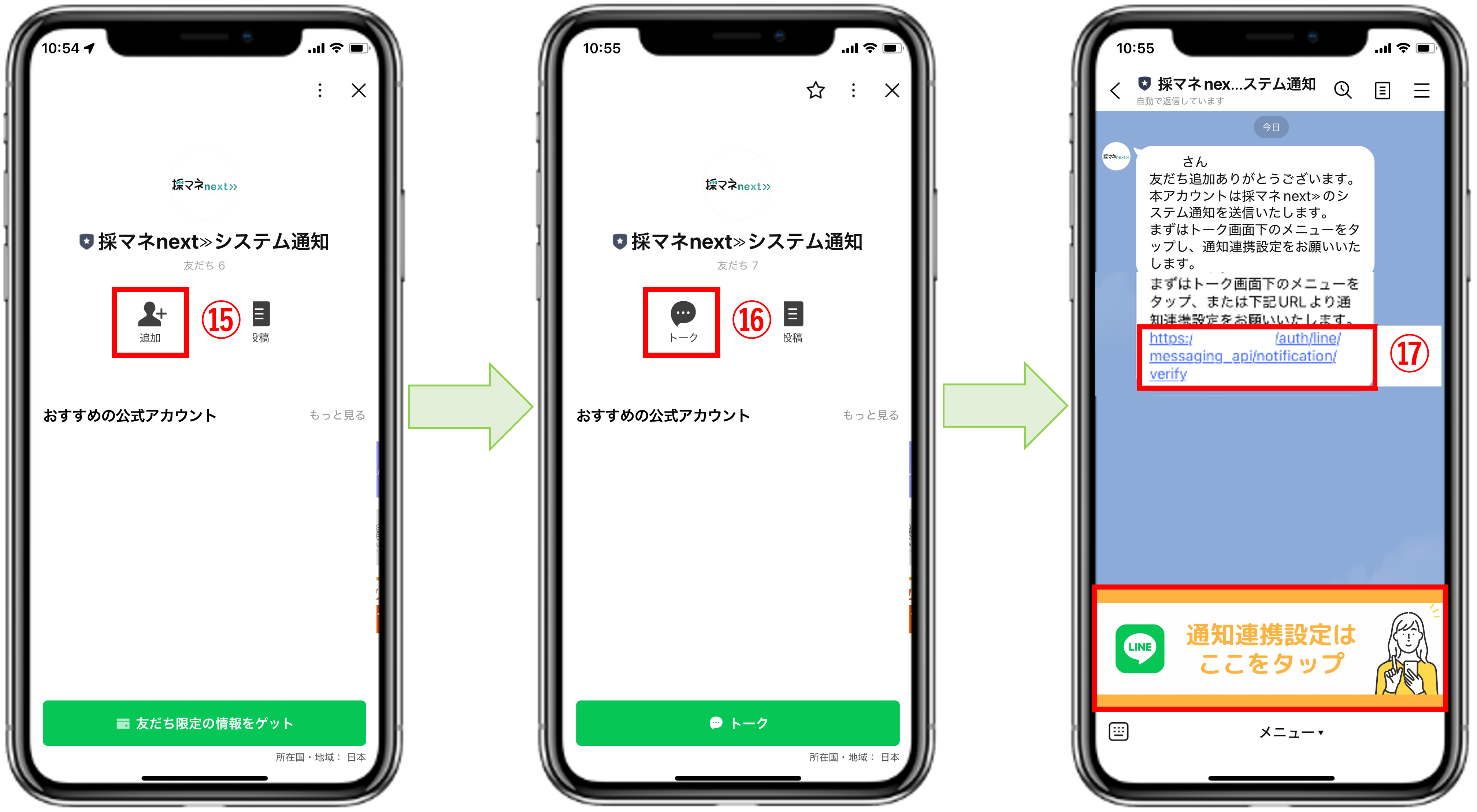
⑮〔追加〕ボタンをタップします。
⑯〔トーク〕ボタンをタップします。
⑰トーク画面下部のリッチメニュー (通知連携設定はここをタップ) をタップします。
★LINE内ブラウザでログイン画面が表示されます。
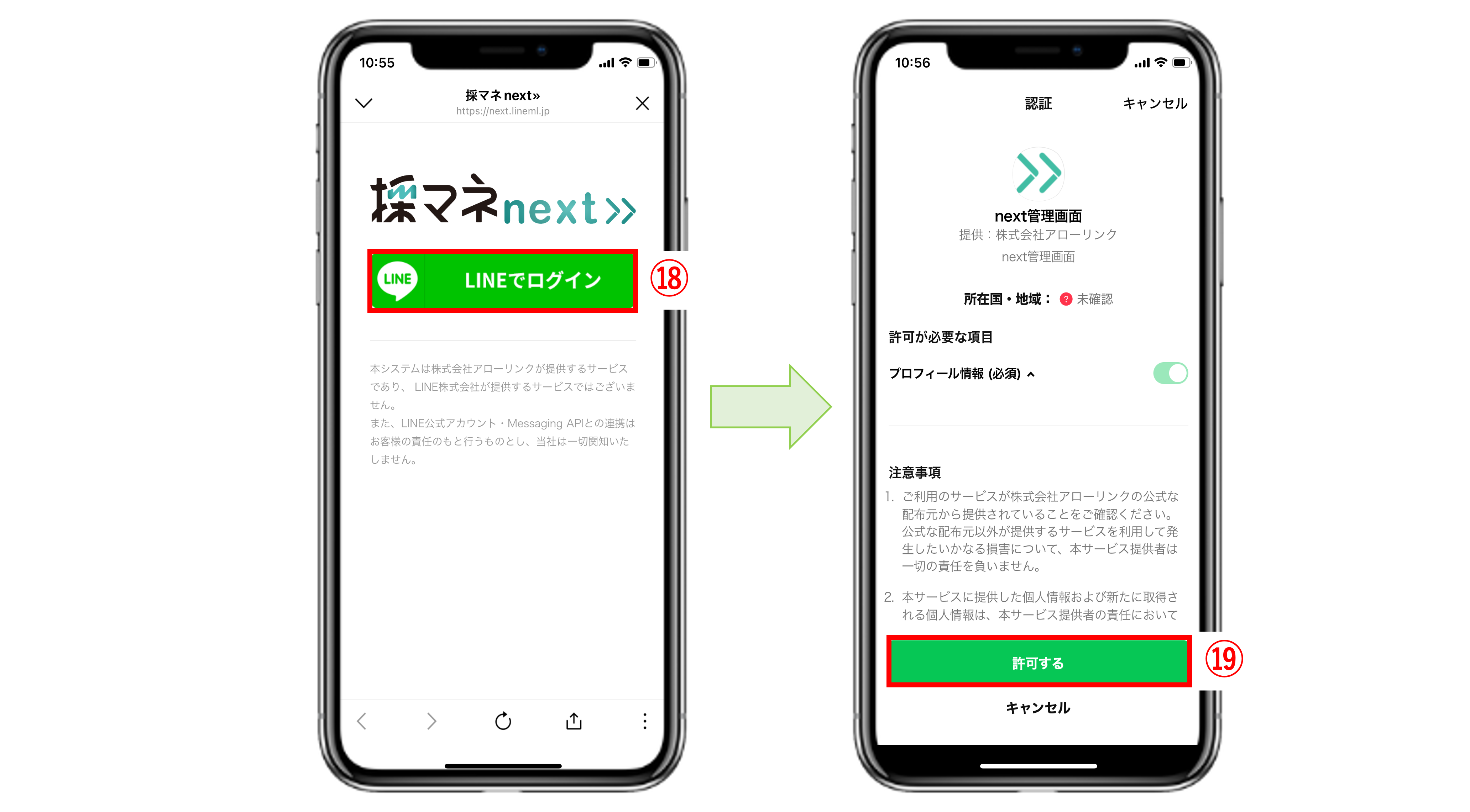
⑱〔LINEでログイン〕ボタンをタップします。
⑲認証画面が表示されるので〔許可する〕ボタンをタップします。
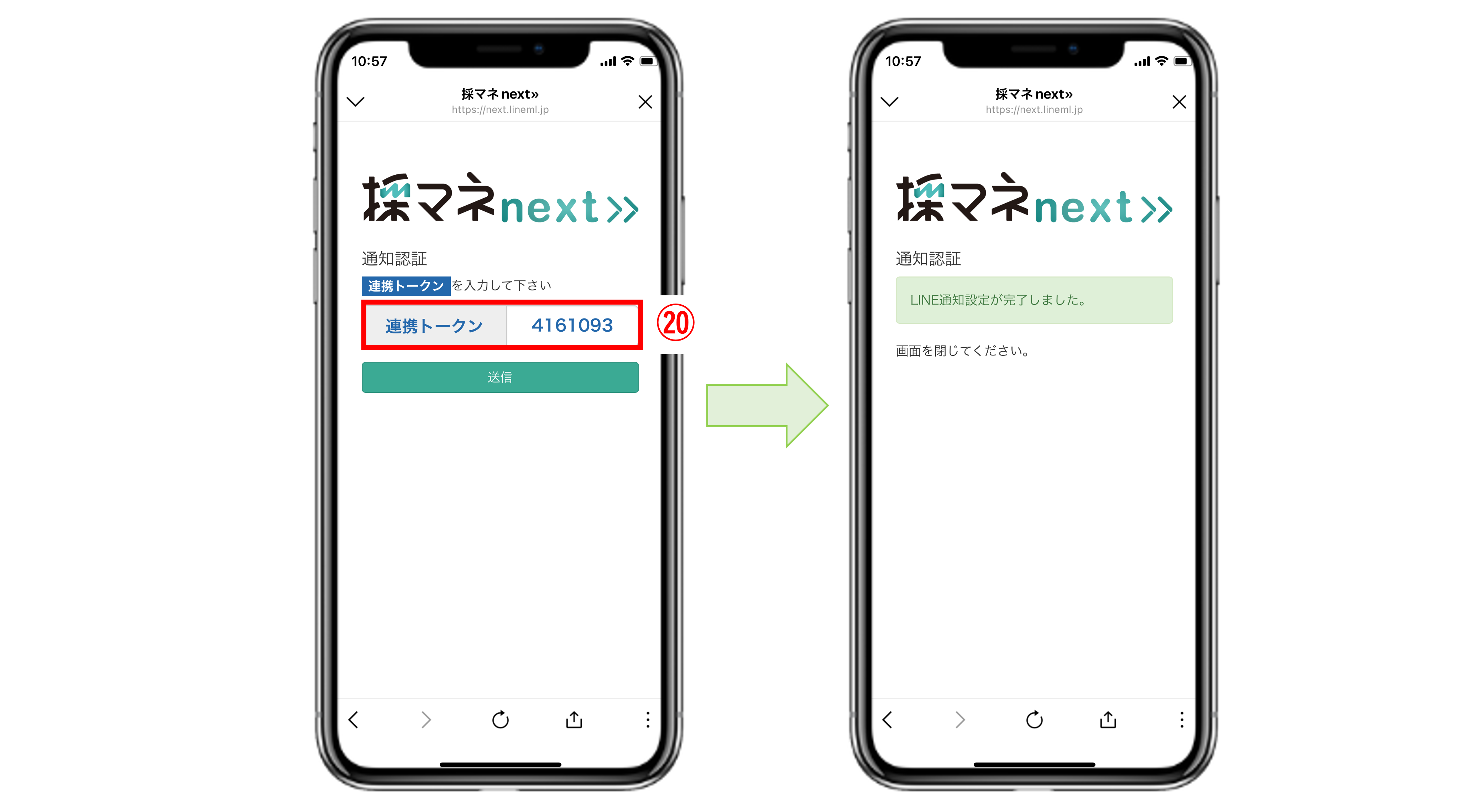
⑳LINE通知先登録画面に表示されている「連携トークン」 (7桁の数字) を入力します。〔送信〕ボタンをクリックし、完了すると「LINE通知設定が完了しました。」と表示されます。
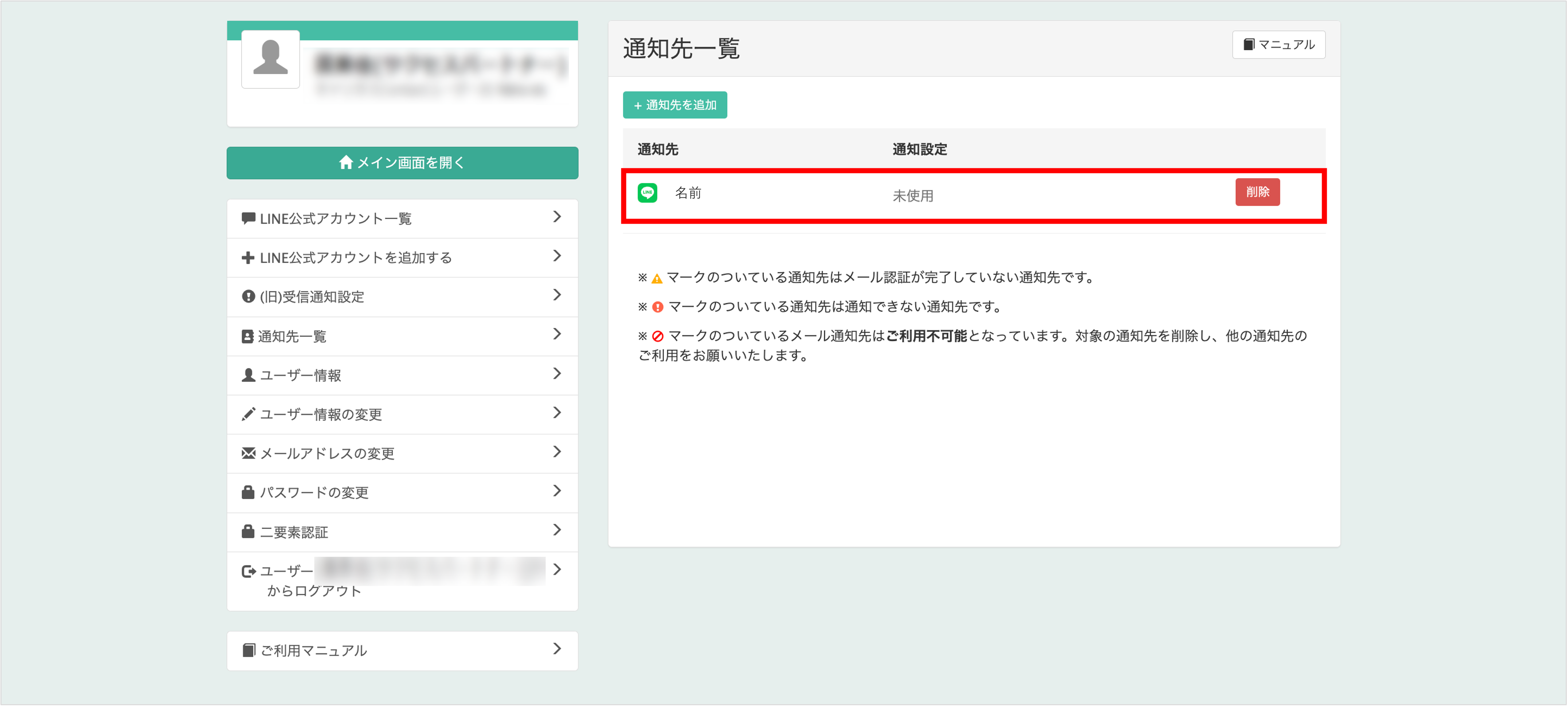
通知先一覧画面を再読み込みすると、登録したLINEアカウントが表示されます。
⚠、!、🚫マークが表示されておらず、正常に登録できていることを確認して、タブを閉じます。
★通知設定の画面へ戻ります。
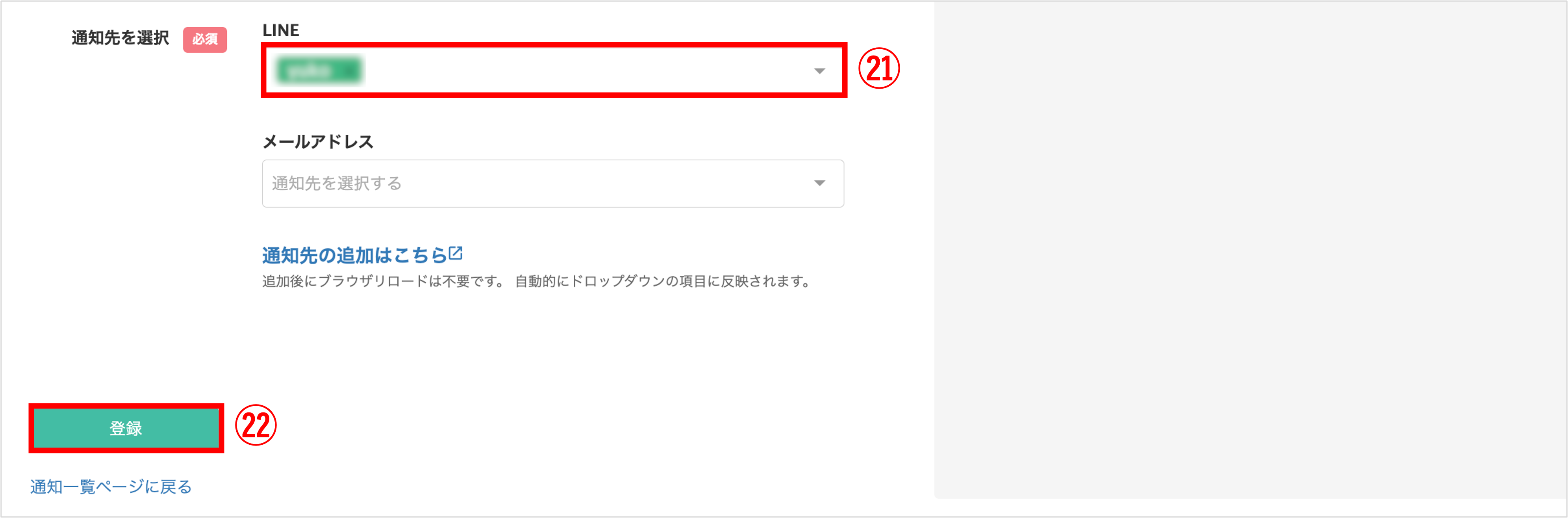
㉑『LINE』で設定した通知先を選択します。
㉒〔登録〕ボタンをクリックして設定完了です。
スマートフォンでの管理画面操作方法
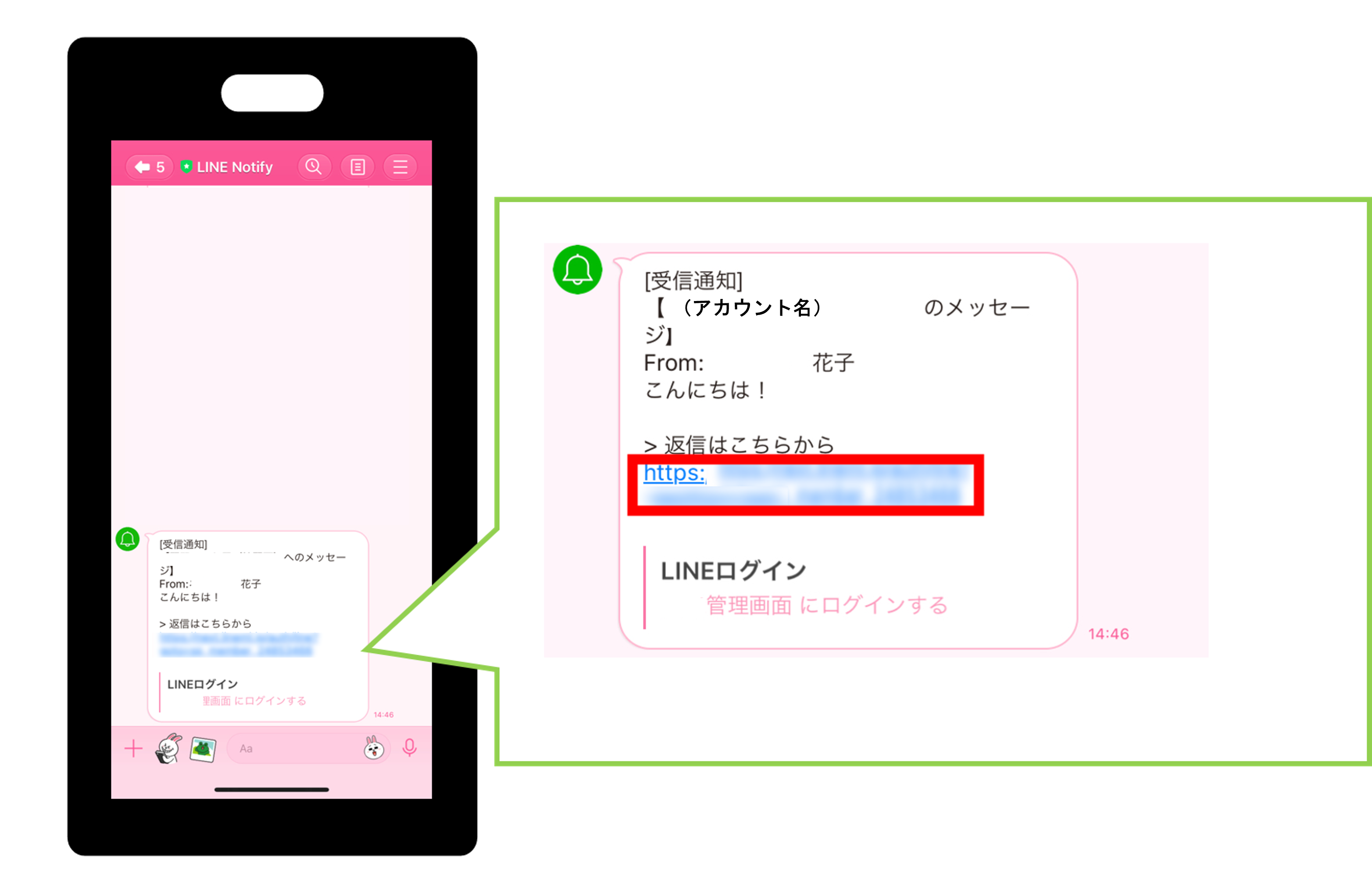
スマートフォンに届いた通知のURLをタップします。
メッセージを入力する
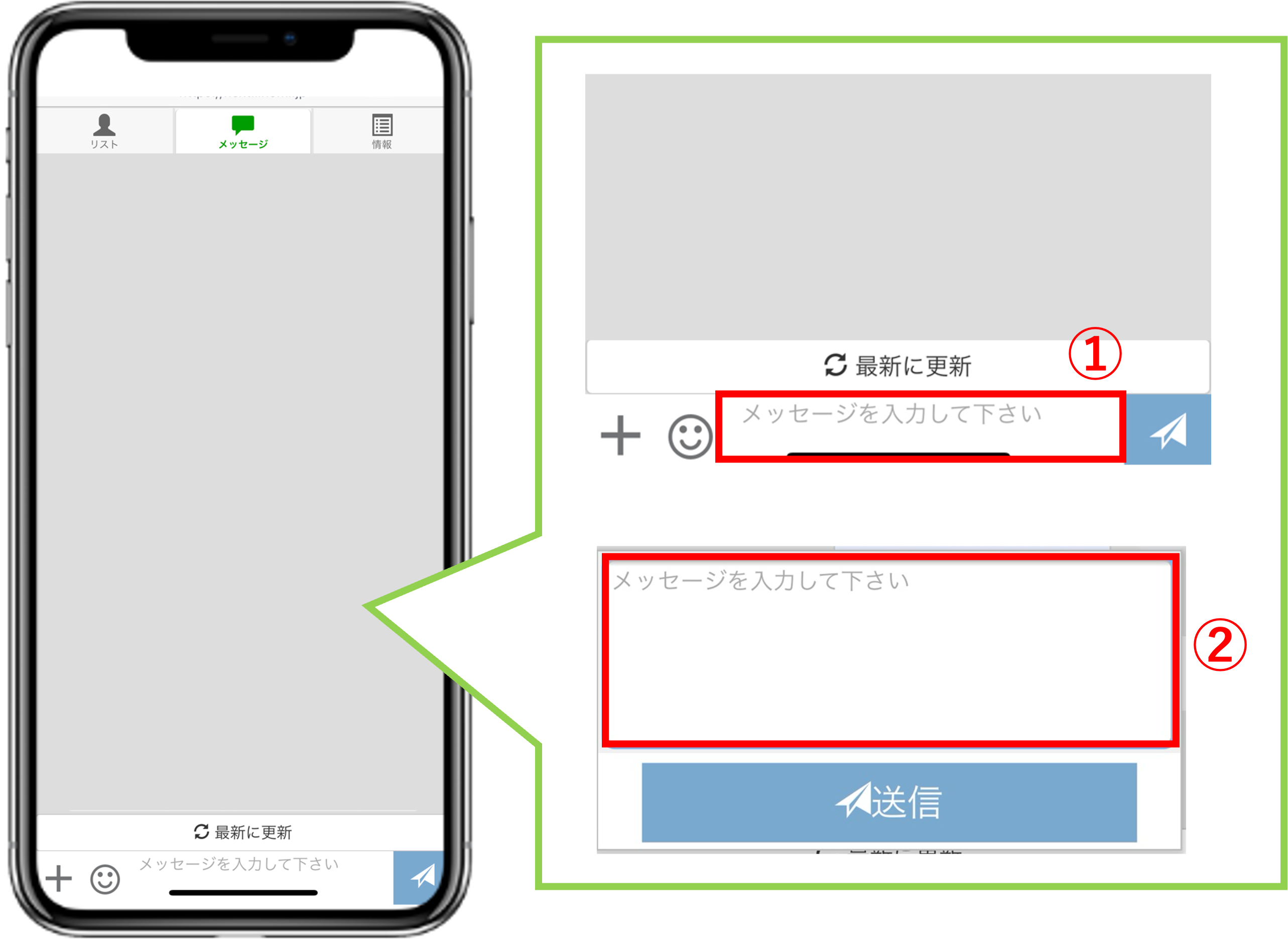
①メッセージ入力窓をタップします。
②メッセージ入力画面に切り替わるので本文を入力して〔送信〕ボタンをタップします。
テンプレートやスタンプを送信する
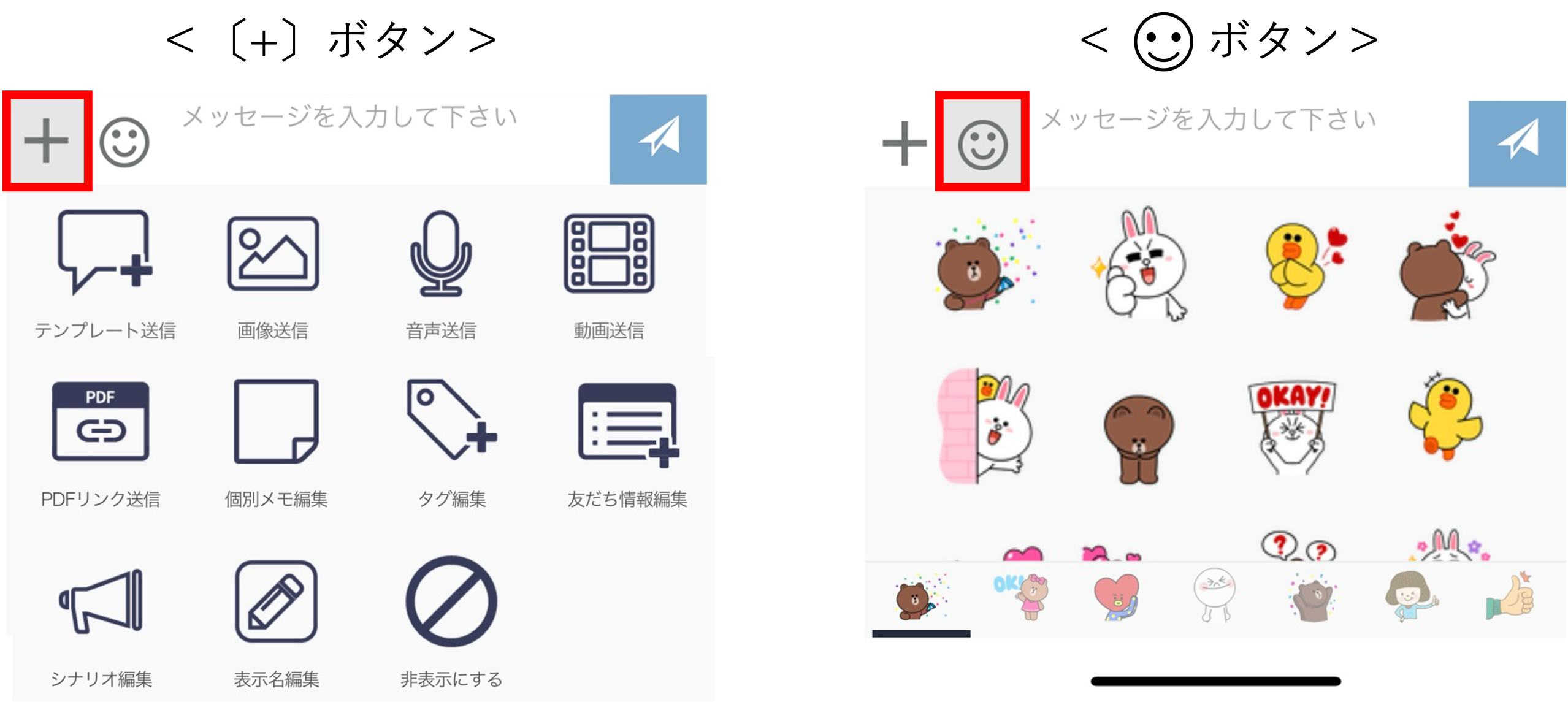
・〔+〕ボタン:タップ後、以下の動作を選択することができます。
・画像送信
・音声送信
・動画送信
・PDFリンク送信
・個別メモ編集
・タグ編集
・友だち情報編集
・シナリオ編集
・表示名編集
・非表示にする
〔顔マーク〕ボタン:LINEスタンプを送信できます。
その他の操作について
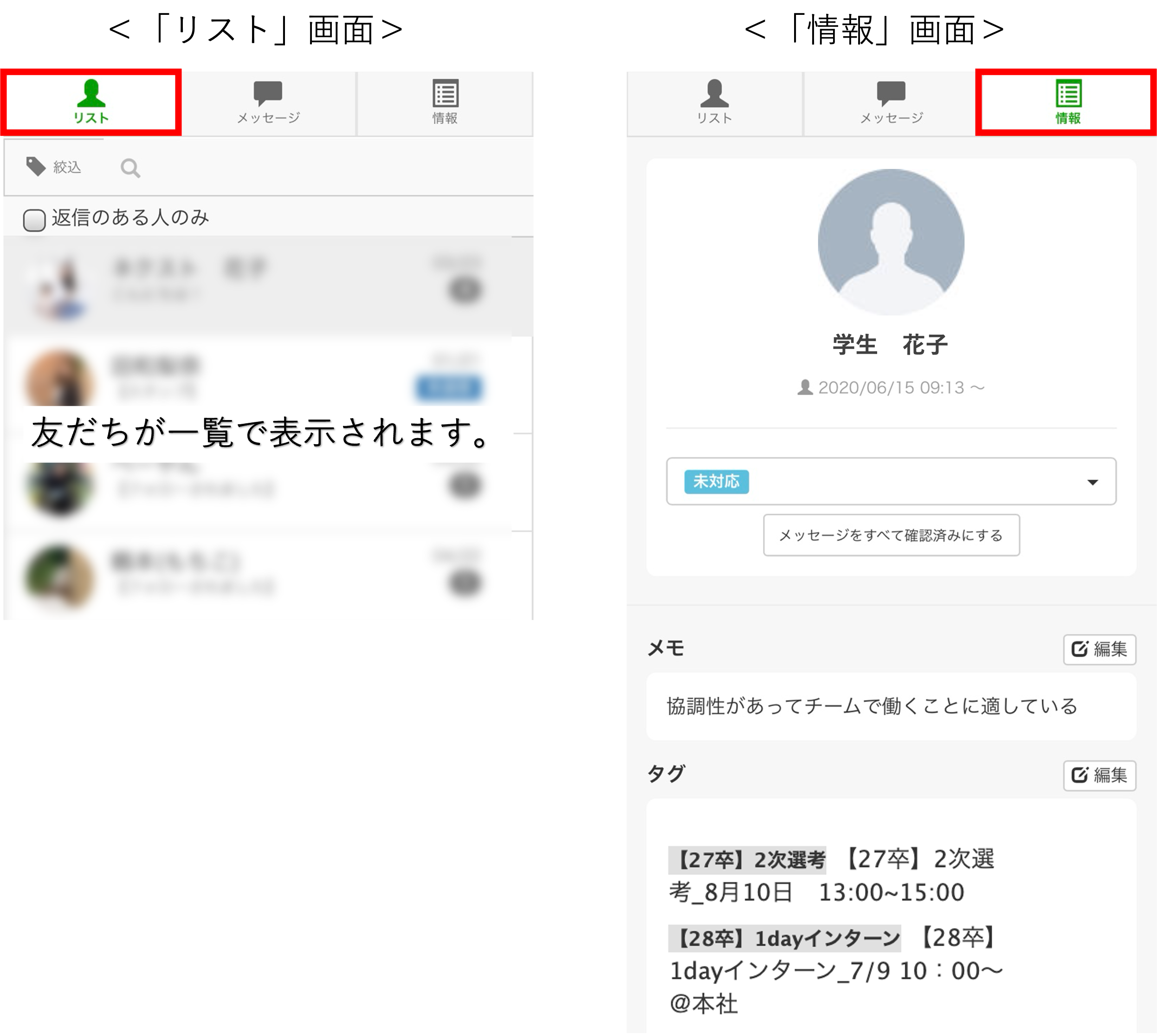
・「リスト」画面:友だちが一覧で表示されます。
・「情報」画面:友だちの詳細情報が表示されます。個別メモやタグ、友だち情報、リッチメニューの削除や切替、シナリオの編集が行えます。
関連記事
この記事が役に立ったら「いいね」を押してください!


スマートフォン スマホ iphone Android

